
Doar pentru că aveți o foaie de calcul, plină de date nu înseamnă că doriți să o vedeți imediat. Puteți ascunde coloanele din Microsoft Excel că nu aveți nevoie în acest moment. Apoi pur și simplu dezmembrați-le când sunteți gata.
Ascundeți coloanele din Microsoft Excel
Ascunderea coloanelor din Excel este super ușor. Și puteți selecta coloanele pe care doriți să le ascundeți în câteva moduri diferite.
- Pentru a selecta o singură coloană, faceți clic pe antetul coloanei.
- Pentru a selecta mai multe coloane adiacente, trageți-le prin ele. Sau puteți face clic pe primul antet de coloană, țineți apăsat Shift și faceți clic pe antetul ultimului coloană din intervalul.
- Pentru a selecta mai multe coloane non-adiacente, faceți clic pe primul antet coloană, țineți apăsată Ctrl și faceți clic pe anteturile de coloană rămase.
Odată ce alegeți coloanele pe care doriți să le ascundeți, vor fi evidențiate. Faceți clic dreapta pe unul dintre ele și alegeți "Ascunde" în meniul de comenzi rapide.
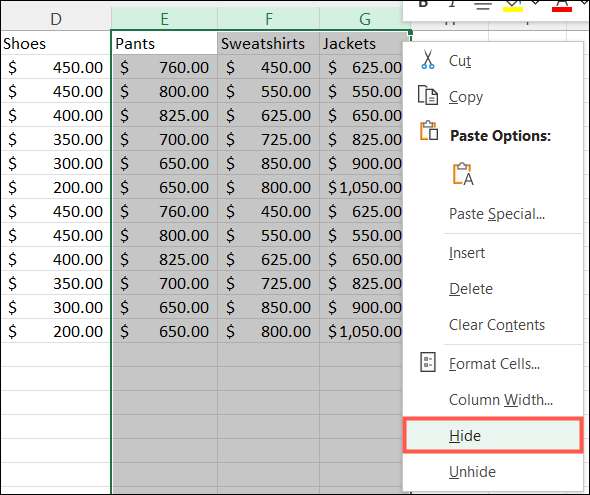
După ce ascundeți coloanele din Excel, veți vedea un indicator al liniei albe groase între anchetele de coloană rămase. Dacă utilizați un Mac, acest indicator poate apărea ca o linie verde îndrăzneață. Acesta este un lucru bun pentru a ține minte dacă căutați date pe care nu le vedeți.
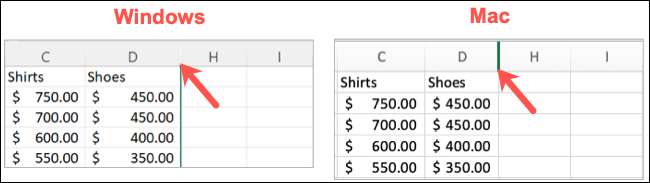
Dacă doriți să păstrați anumite coloane pe ecran în timp ce parcurgeți prin foaia de calcul, învățați Cum de a îngheța coloanele și rândurile în Excel .
LEGATE DE: Cum de a îngheța și dezgheța rânduri și coloane în Excel
Coloanele de desfacere în Microsoft Excel
Când sunteți gata să vedeți acele coloane ascunse, dezmembrarea lor este la fel de simplă ca și ascunderea lor. Selectați coloanele de pe fiecare parte a coloanei ascunse. Puteți face acest lucru ușor trăgând prin ele. Apoi, faceți clic dreapta și alegeți "Unhide" în meniul de comenzi rapide.
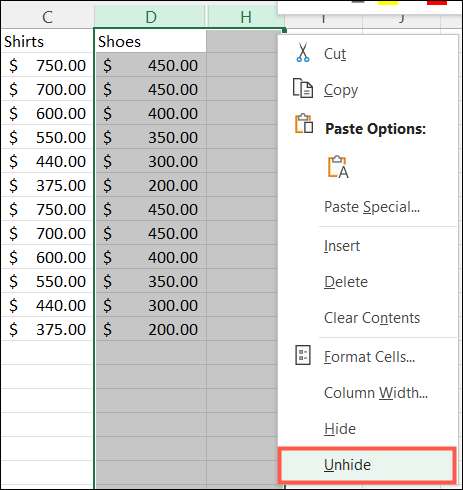
O altă modalitate de a dezactiva coloanele este făcând dublu clic pe indicatorul de linie pentru coloanele ascunse.

Țineți minte că puteți Ascundeți rândurile în Excel la fel ca și coloanele ascunse. Și dacă aveți o versiune mai veche a aplicației, procesul este același, dar aspectul diferă. Uitați-vă la capturile de ecran în modul nostru Ascunderea și dezinfectarea rândurilor și a coloanelor în Excel 2013 .







